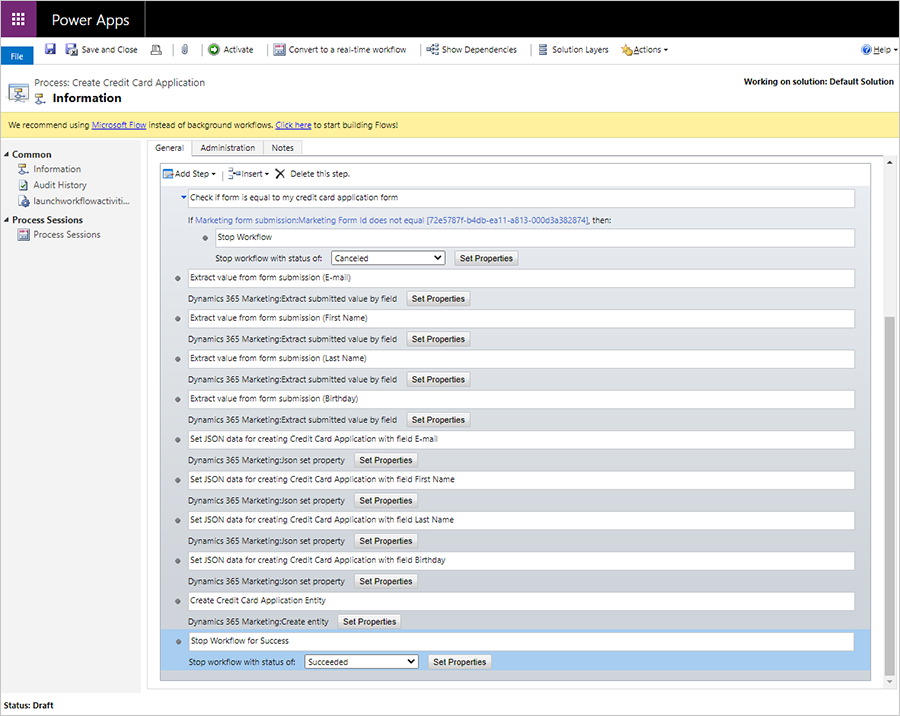Αντιστοιχίστε δεδομένα φόρμας σε οντότητες με προσαρμοσμένες ροές εργασιών στο εξωστρεφές μάρκετινγκ
Σημαντικό
Αυτό το άρθρο ισχύει μόνο για εξωστρεφές μάρκετινγκ, το οποίο θα καταργηθεί από το προϊόν στις 30 Ιουνίου 2025. Για να αποφύγετε διακοπές, κάντε μετάβαση σε διαδρομές σε πραγματικό χρόνο πριν από αυτήν την ημερομηνία. Περισσότερες πληροφορίες: Επισκόπηση μετάβασης
Εάν έχετε ρυθμίσει τις παραμέτρους μιας φόρμας μάρκετινγκ ώστε να συλλέγει υποβολές φορμών χωρίς να ενημερώνει επαφές ή υποψήφιους πελάτες, μπορείτε να δημιουργήσετε μια ροή εργασιών για να αντιστοιχίζει τα δεδομένα υποβολής φορμών με οποιαδήποτε οντότητα.
- Μάθετε περισσότερα σχετικά με τη συλλογή δεδομένων φορμών χωρίς ενημέρωση επαφών ή υποψήφιων πελατών: Δημιουργία, προβολή και διαχείριση φορμών μάρκετινγκ
- Μάθετε περισσότερα σχετικά με τη δόμηση ροών εργασιών Χρήση διεργασιών ροών εργασιών για την αυτοματοποίηση διεργασιών που δεν απαιτούν αλληλεπίδραση χρήστη
Σημείωμα
Μπορείτε να δημιουργήσετε πιο σύνθετες ροές δεδομένων που ενεργοποιούνται από υποβολές φορμών, χρησιμοποιώντας το Power Automate. Μάθετε περισσότερα: Επισκόπηση του τρόπου ενσωμάτωσης ροών Power Automate στο Dataverse.
Δημιουργία ροής εργασιών
Δημιουργήστε μια ροή εργασιών για την εξαγωγή τιμών από μια υποβολή φόρμας. Μπορείτε να χρησιμοποιήσετε αυτά τα δεδομένα για να δημιουργήσετε μια προσαρμοσμένη οντότητα ή να δημιουργήσετε και να ενημερώσετε οποιασδήποτε υπάρχουσα οντότητα.
Για να δημιουργήσετε μια ροή εργασιών:
Στη γραμμή περιήγησης, μεταβείτε στην επιλογή Ρυθμίσεις>Κέντρο διεργασιών>Διεργασίες.
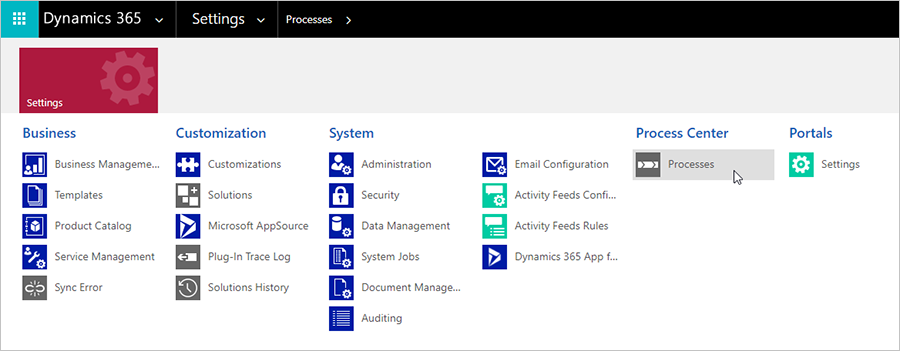
Δημιουργήστε μια κενή διεργασία, ορίστε την Κατηγορία ως Ροή εργασιών και προσθέστε την οντότητα που ενεργοποιεί τη ροή εργασιών. Σε αυτή την περίπτωση, θα προσθέσουμε την υποβολή φόρμας μάρκετινγκ.
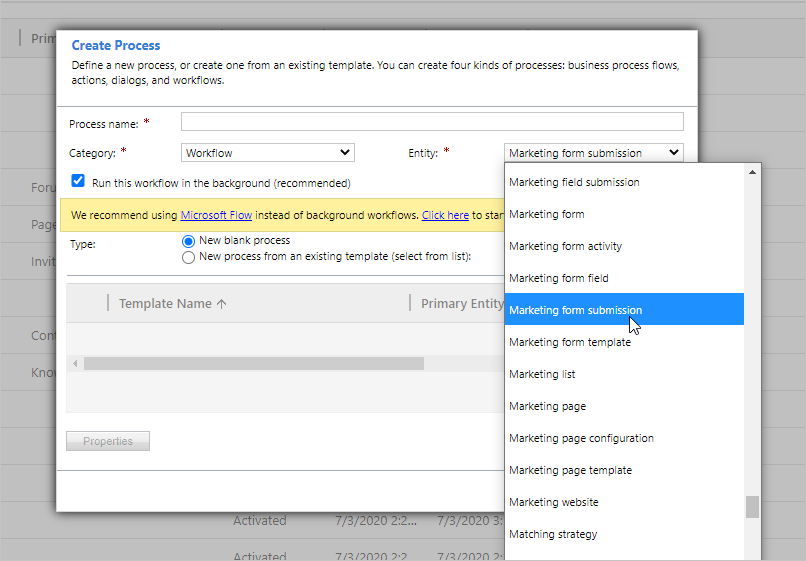
Στη συνέχεια, θα αρχίσετε να προσθέτετε βήματα στη ροή εργασιών. Θα βρείτε ευέλικτες επιλογές για τον χειρισμό οντοτήτων στην επιλογή Προσθήκη βήματος>Dynamics 365 Customer Insights - Journeys.
Για παράδειγμα, μπορείτε να ξεκινήσετε με την επιλογή Εξαγωγή τιμής που έχει υποβληθεί από πεδίο για να βρείτε μια τιμή εντός μιας υποβολής που θα θέλατε να αποθηκεύσετε. Προσθέστε ένα βήμα Αντιστοίχιση οντότητας για να αντιστοιχίσετε την υποβολή φόρμας μάρκετινγκ στην οντότητα που θέλετε να ενημερώσετε. Προσθέστε ένα βήμα Ορισμός ιδιότητας Json για χρήση στις ιδιότητες JSON των άλλων βημάτων.
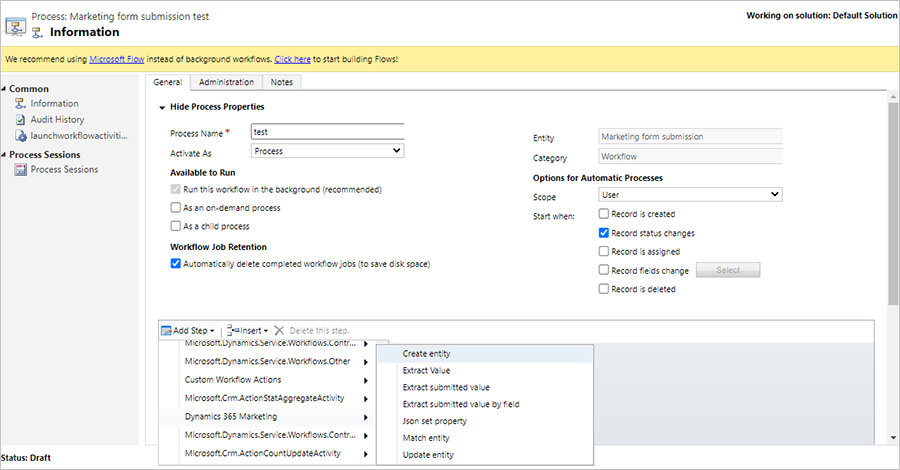
Παράδειγμα ροής εργασιών: Συλλογή αιτήσεων πιστωτικών καρτών
Σε αυτό το παράδειγμα, θα δημιουργήσουμε μια ροή εργασιών για την ενημέρωση μιας προσαρμοσμένης οντότητας που ονομάζεται «Αιτήσεις πιστωτικών καρτών». Η ροή εργασιών θα επιτρέψει σε έναν χρήστη να συλλέγει αιτήσεις πιστωτικών καρτών μέσω μιας φόρμας μάρκετινγκ και να αποθηκεύει τα δεδομένα στη νέα προσαρμοσμένη οντότητα.
Για τη ροή εργασιών αιτήσεων πιστωτικών καρτών απαιτούνται οι ακόλουθες γενικές διεργασίες:
- Έλεγχος του κατά πόσο η υποβολή προέρχεται από φόρμα που μπορεί να χειριστεί η ροή εργασιών. Η απλούστερη μέθοδος για να γίνει αυτό είναι η επιλογή υποβολών από μια συγκεκριμένη φόρμα.
- Εξαγωγή των τιμών που έχουν υποβληθεί ώστε να είναι διαθέσιμες στη ροή εργασιών (εξαγωγή τιμής).
- Συνδυασμός πολλαπλών τιμών σε μία μεμονωμένη δομή που είναι κατάλληλη για τη αντιστοίχιση ή δημιουργία οντοτήτων (ορισμός ιδιότητας JSON).
- Δημιουργήστε μια οντότητα με ιδιότητες που ορίστηκαν στο προηγούμενο βήμα. Εναλλακτικά, η ροή εργασιών μπορεί να πραγματοποιήσει αναζήτηση για μια αντίστοιχη οντότητα και είτε να ενημερώσει την εντοπισμένη οντότητα ή να δημιουργήσει μια νέα, εάν δεν εντοπιστεί (ενέργειες δημιουργία οντότητας, ενημέρωση οντότητας και αντιστοίχιση οντότητας).
Τα ακόλουθα βήματα περιγράφουν τις ενέργειες που απαιτούνται για τη δημιουργία της ροής εργασιών αιτήσεων πιστωτικών καρτών:
Για να δημιουργήσετε μια προσαρμοσμένη οντότητα, στη γραμμή περιήγησης, μεταβείτε στην επιλογή Ρυθμίσεις>Προσαρμογή συστήματος>Οντότητες.
Δημιουργήστε μια φόρμα μάρκετινγκ για τις αιτήσεις πιστωτικών καρτών που περιέχουν τα πεδία που θέλετε να χρησιμοποιήσετε. Δημιουργήστε πεδία στη νέα προσαρμοσμένη οντότητα που θα χρησιμοποιηθεί στο εσωτερικό της φόρμας. Βεβαιωθείτε ότι η φόρμα έχει ρυθμιστεί ώστε να μην ενημερώνει επαφές ή υποψήφιους πελάτες.
Στη συνέχεια, θα δημιουργήσετε μια ροή εργασιών για την επεξεργασία των προσαρμοσμένων οντοτήτων. Μεταβείτε στην επιλογή Ρυθμίσεις>Διεργασίες και δημιουργήστε μια νέα διεργασία Ροή εργασιών. Στο πεδίο Οντότητα, επιλέξτε την οντότητα που ενεργοποιεί τη ροή εργασιών σας. Σε αυτή την περίπτωση, θα επιλέξουμε την οντότητα Υποβολή φόρμας μάρκετινγκ. Στη συνέχεια επιλέξτε OK.
Για να προσθέσετε ένα βήμα, επιλέξτε το στοιχείο Προσθήκη βήματος και, στη συνέχεια, μεταβείτε στην επιλογή Dynamics 365 Customer Insights - Journeys>Εξαγωγή τιμής που έχει υποβληθεί από πεδίο. Αυτό σας επιτρέπει να εξαγάγετε μια τιμή από μια υποβολή φόρμας.
Προσθέστε ένα όνομα για το βήμα. Θα ονομάσουμε το βήμα «Εξαγωγή τιμής από υποβολή φόρμας (Ηλεκτρονικό ταχυδρομείο)».

Επιλέξτε το κουμπί Ορισμός ιδιοτήτων.
Στη συνέχεια, θα εξαγάγουμε τις διευθύνσεις ηλεκτρονικού ταχυδρομείου από μια φόρμα που έχει υποβληθεί. Για να εξαγάγετε τη διεύθυνση ηλεκτρονικού ταχυδρομείου, μεταβείτε στο τμήμα παραθύρου Τελεστής και επιλέξτε Υποβολή φόρμας μάρκετινγκ στο αναπτυσσόμενο μενού Αναζήτηση για:. Στη συνέχεια, επιλέξτε το κουμπί Προσθήκη στο τμήμα παραθύρου Τελεστής. Για να προσθέσετε τη δυναμική τιμή στην ιδιότητα υποβολή φόρμας, επιλέξτε το κουμπί OK.
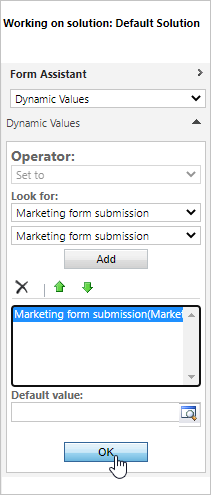
Για να επιλέξετε το επιθυμητό πεδίο για εξαγωγή από την αναζήτηση, επιλέξτε Ηλεκτρονικό ταχυδρομείο στη στήλη Τιμή για την ιδιότητα Πεδίο φόρμας μάρκετινγκ.
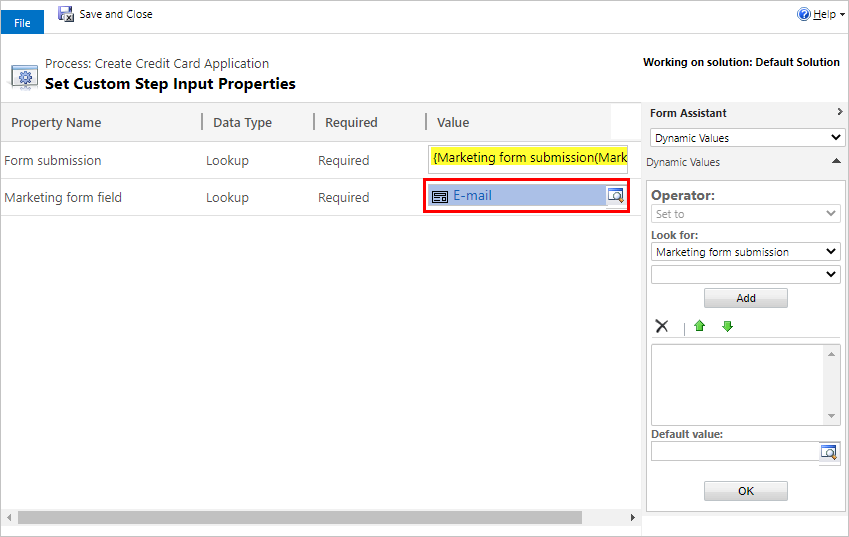
Στη συνέχεια, για να αντιστοιχίσετε το αποτέλεσμα της τιμής ηλεκτρονικού ταχυδρομείου που έχει εξαχθεί με το λογικό όνομα της οντότητας ηλεκτρονικού ταχυδρομείου στη βάση δεδομένων του CRM, μεταβείτε στην επιλογή Προσθήκη βήματος>Dynamics 365 Customer Insights - Journeys>Ορισμός ιδιότητας JSON.
Για να βρείτε το λογικό όνομα της οντότητας, μεταβείτε στην επιλογή Προσαρμογή συστήματος>Οντότητες και ανοίξτε την αντίστοιχη οντότητα. Το λογικό όνομα είναι το πεδίο Όνομα της οντότητας.
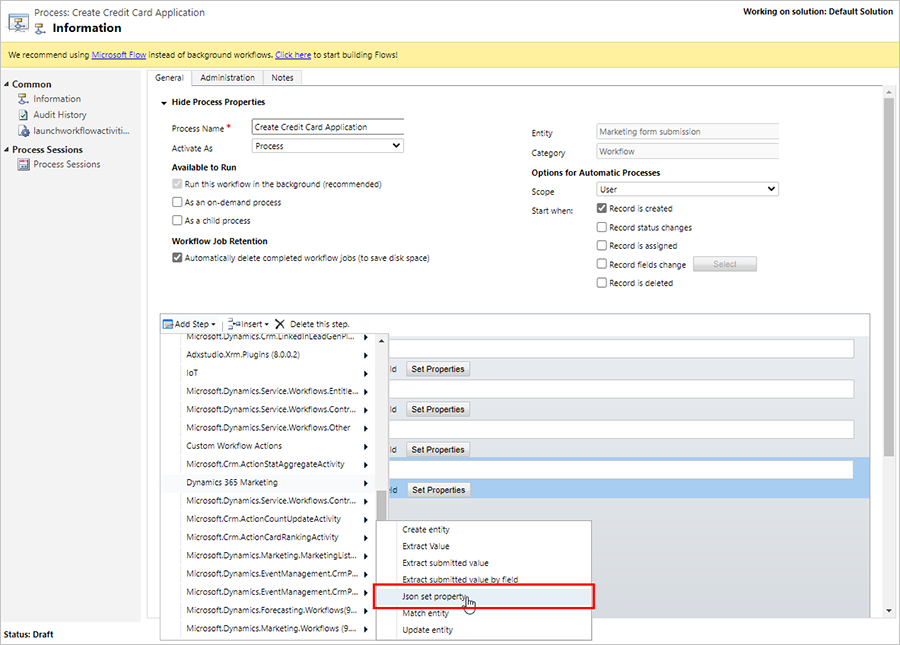
Συνεχίστε να προσθέτετε τις τιμές JSON που έχουν οριστεί νωρίτερα, μία-μία.
Εισαγάγετε το λογικό όνομα.
Εισαγάγετε το αποτέλεσμα από το πεδίο Τιμή που έχει εξαχθεί από.
Επιλέξτε μια προηγούμενη τιμή JSON για να την προσθέσετε στην τιμή που έχει εξαχθεί. Με αυτό τον τρόπο διασφαλίζεται ότι θα συνδυάσετε όλες τις εγγραφές JSON σε μια συνδυασμένη τιμή που θα χρησιμοποιηθεί στο τέλος.
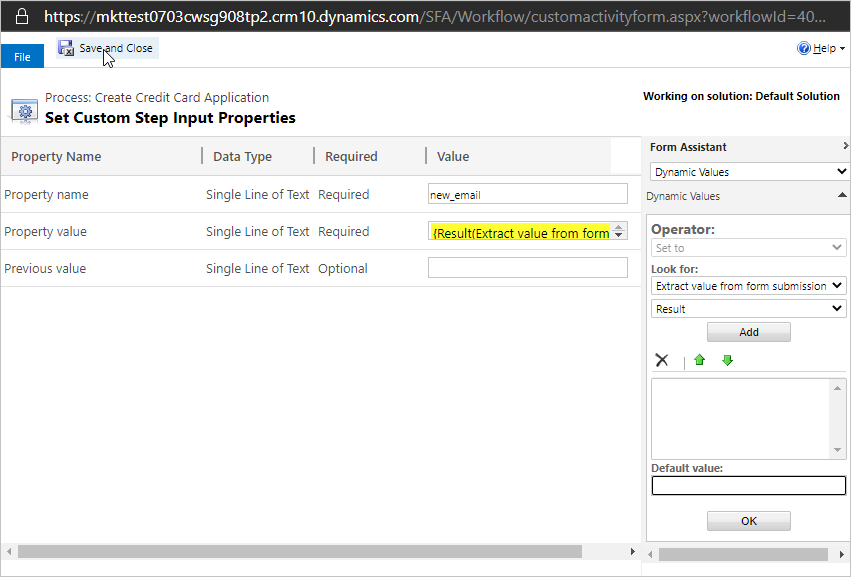
Επιλέξτε το κουμπί Αποθήκευση και κλείσιμο.
Για να δημιουργήσετε μια καρτέλα αίτησης πιστωτικής κάρτας που δημιουργείται από κάθε υποβολή φόρμας, επιλέξτε Dynamics 365 Customer Insights - Journeys>Δημιουργία οντότητας. Ορίστε τη στήλη τιμών Ιδιότητες JSON σε Αποτέλεσμα του τελευταίου ορισμού ιδιότητας JSON.
Για να εισαγάγετε ένα αρχικό βήμα στη διεργασία για το φιλτράρισμα υποβολών μόνο σε εκείνες που προέρχονται από τη φόρμα που συλλέγει τις αιτήσεις πιστωτικών καρτών, επιλέξτε Προσθήκη βήματος>Έλεγχος συνθήκης.
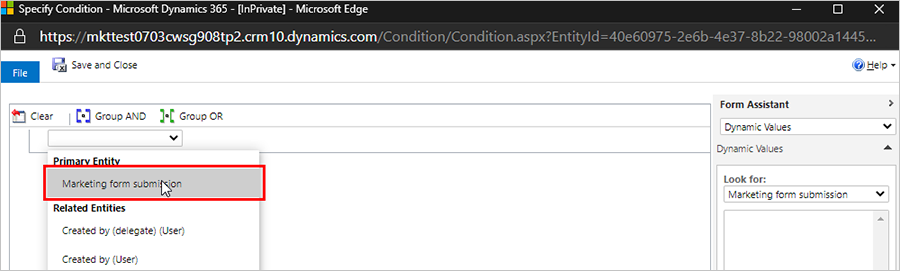
Ανοίξτε το αναπτυσσόμενο μενού και επιλέξτε Κύρια οντότητα>Υποβολή φόρμας μάρκετινγκ.
Μεταβείτε στη φόρμα μάρκετινγκ που χρησιμοποιείτε για την αίτηση πιστωτικής κάρτας και βρείτε το Αναγνωριστικό φόρμας στη διεύθυνση URL της σελίδας της φόρμας.
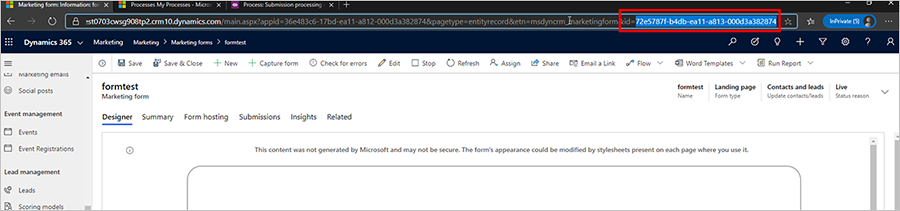
Τοποθετήστε το Αναγνωριστικό φόρμας στο βήμα συνθήκης στη ροή εργασιών.
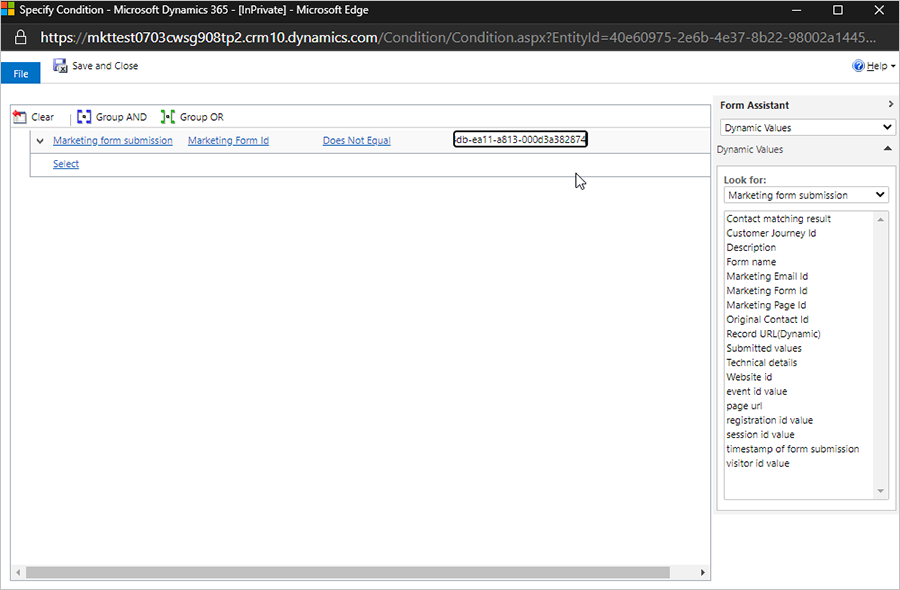
Για να βρείτε τη συγκεκριμένη φόρμα, μπορείτε να ορίσετε τη λογική της συνθήκης σε αναγνωριστικό φόρμας μάρκετινγκ για να ελέγξετε εάν είναι ίση με το συγκεκριμένο αναγνωριστικό φόρμας. Εάν είναι, εκτελέστε τη ροή εργασιών. Εάν όχι, προσθέστε ένα βήμα για να διακόψετε τη ροή εργασιών με τον λόγο της ακύρωσης.